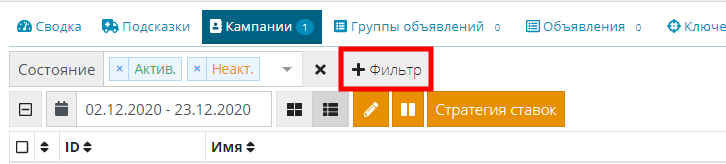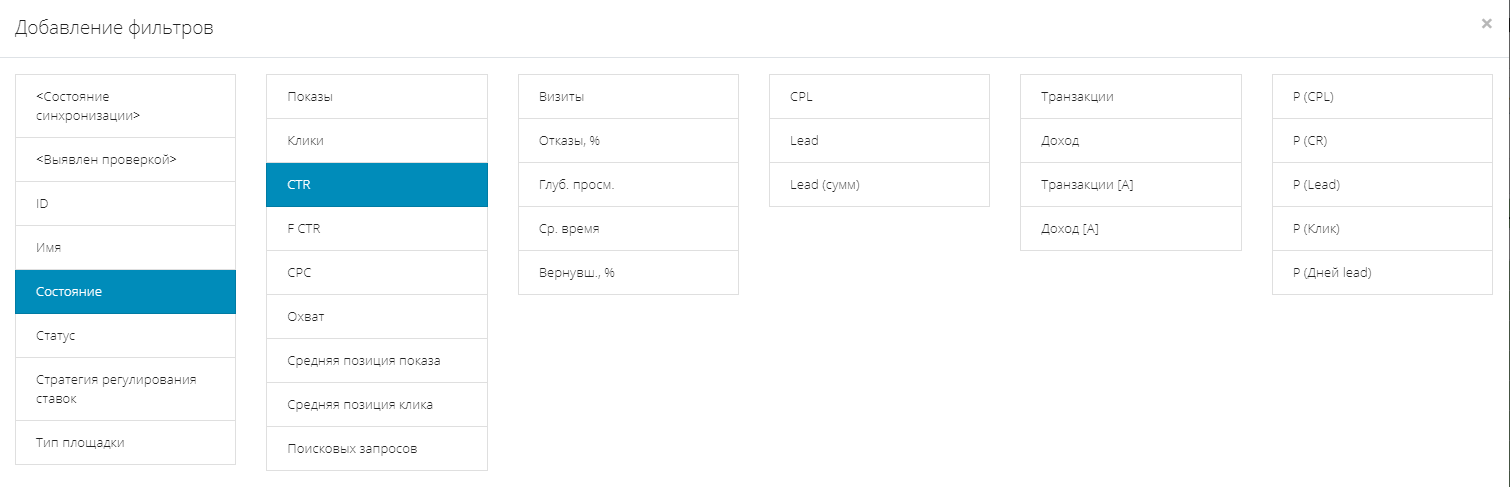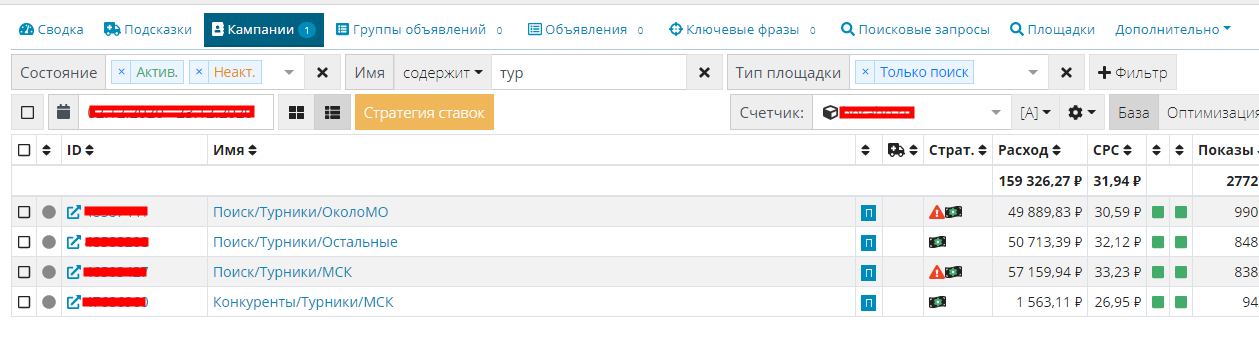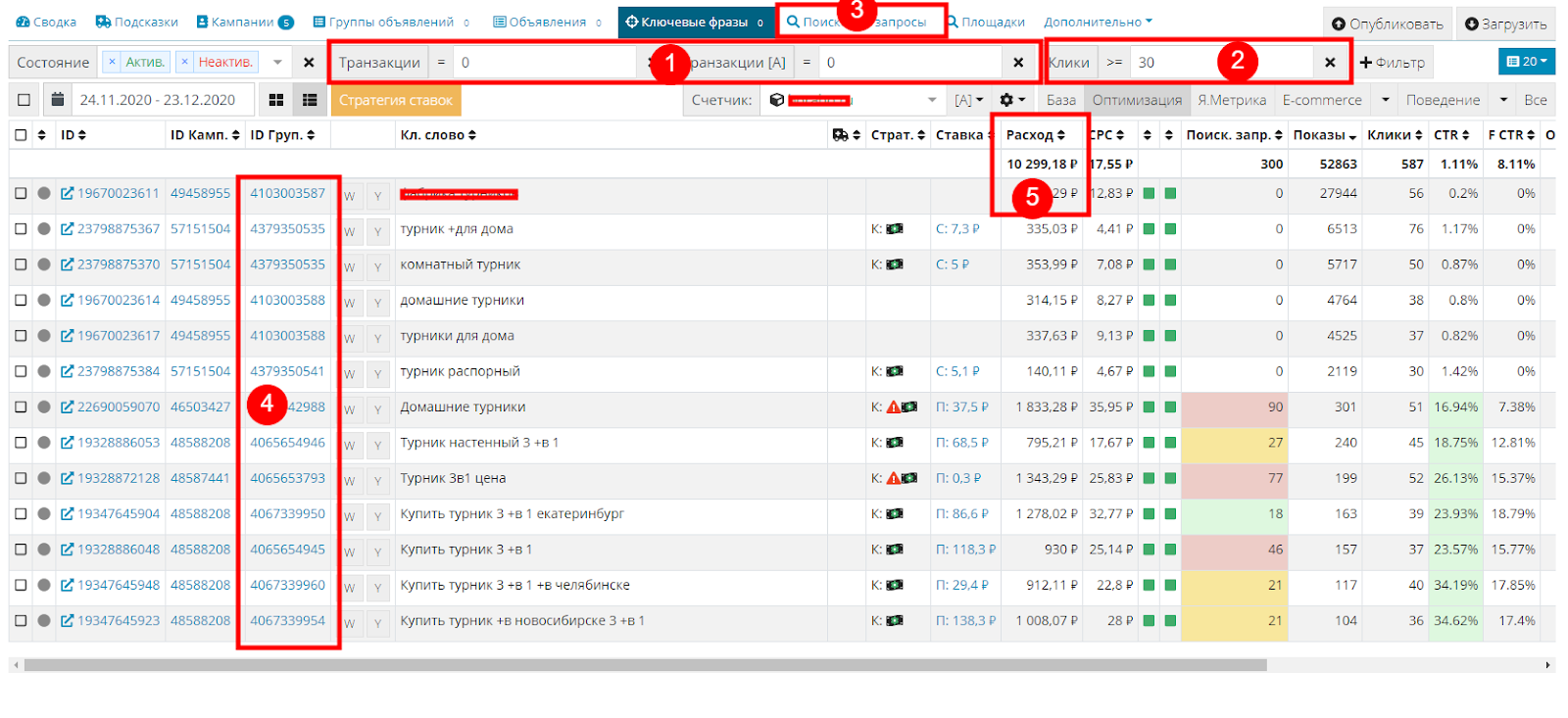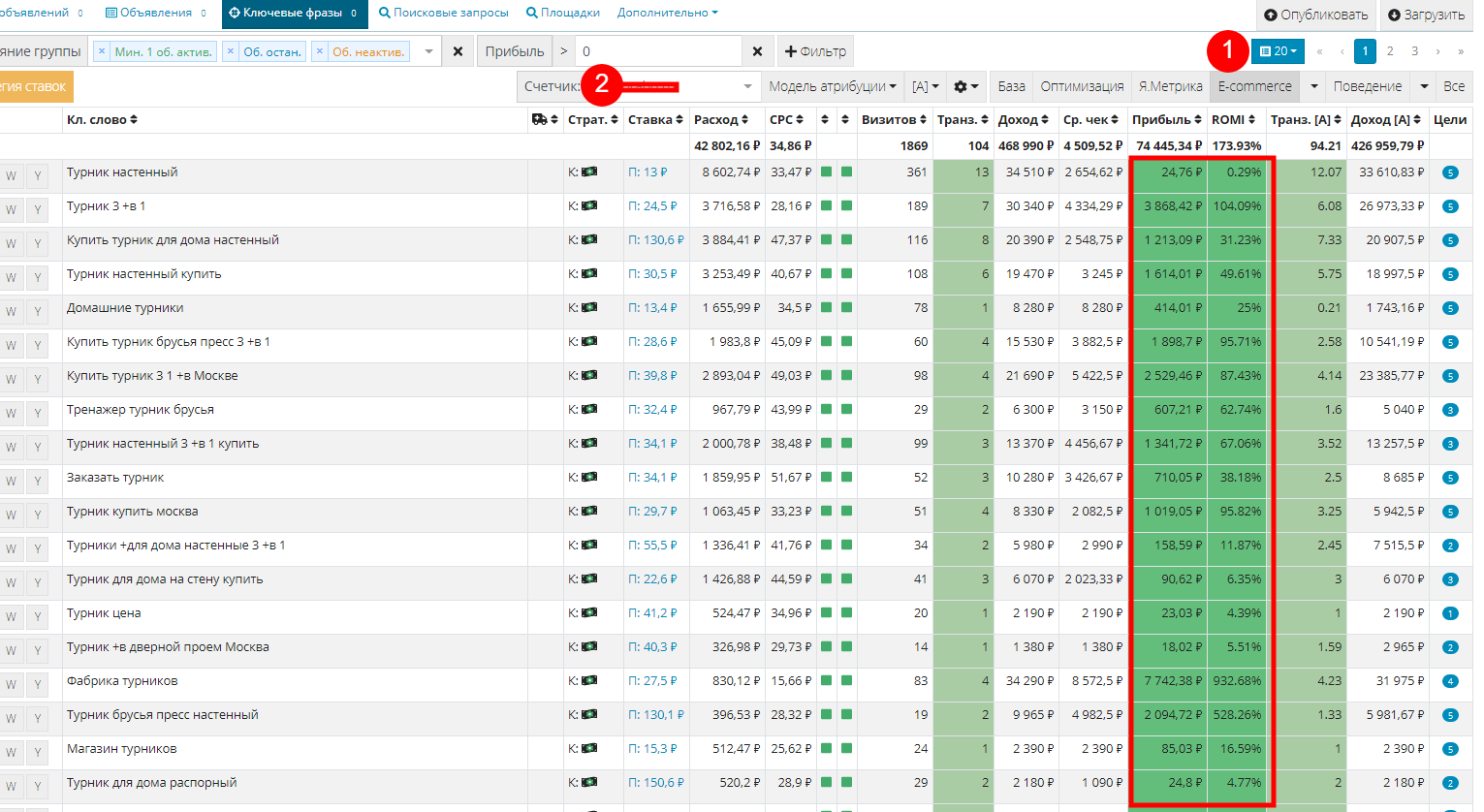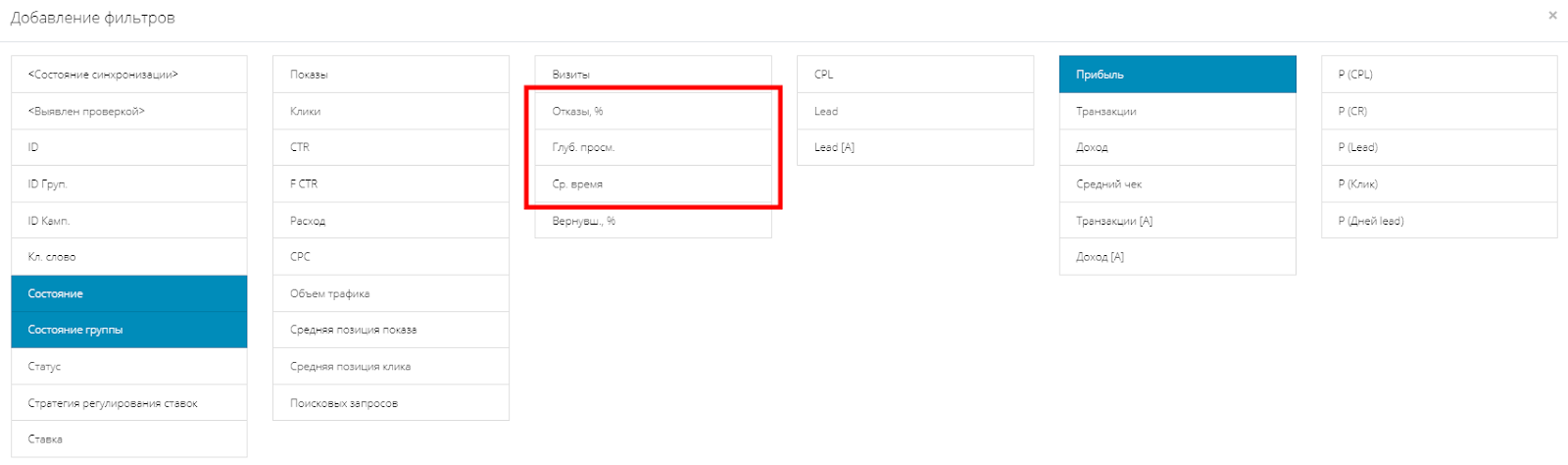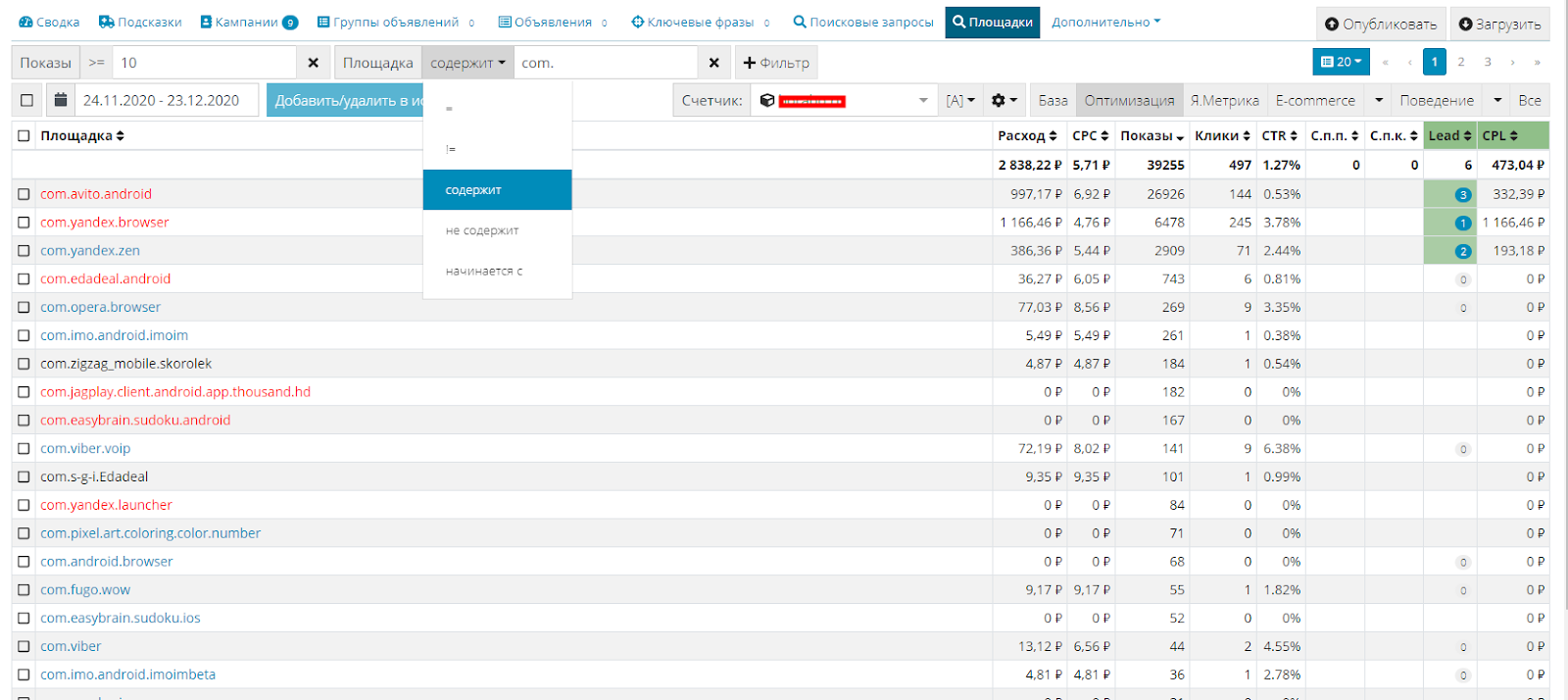Как не потеряться в большом объеме данных и выделить главное
Если очень кратко, то ответ на вопрос - Фильтрация. Хорошо что в UTA-manager можно настроить комбинацию фильтров отображения данных практически для любых целей. Сейчас доступно около 40 параметров, которые можно комбинировать без ограничений.
Варианты использования фильтрации зависят только от вашего воображения, ведь фильтры можно комбинировать между собой и “вытаскивать” самые интересные данные.
В этой статье я расскажу об основных параметрах фильтрации и подкину несколько идей их использования.
Как добавить фильтр
Для того чтобы добавить один из фильтров, нужно нажать на соответствующую кнопку на верхней панели UTA-manager и выбрать из списка нужный.
В зависимости от страницы отображения будет меняться набор доступных фильтров и примененных по умолчанию. Например, на вкладке площадок по умолчанию стоит фильтр, показывающий площадки, на которых было более 10 показов.
Рассмотрим список фильтров на примере страницы кампаний.
- В первой колонке находятся общие фильтры по имени, типу площадок и состоянию
- Во второй - фильтры, относящиеся к показам и кликам объявлений
- В третьей - фильтры, относящиеся к поведению пользователей на сайте
- В четвертой - фильтры по конверсиям, где можно задать количество и стоимость конверсий
- В пятой - фильтры, относящиеся к транзакциям и доходу с них
- В шестой находятся фильтры по параметрам вероятностей, которые рассчитываются на основе статистики
Уже добавленные фильтры подсвечиваются в списке синим цветом.
В результате можно добавить неограниченное количество фильтров. Далее, чтобы фильтр заработал, для числовых данных нужно выбрать тип сравнения и ввести число, а для текстовых - тип соответствия и нужный текст.
Примеры использования фильтров
Фильтрация по имени и типу площадки.
Допустим, у Вас множество кампаний по типу продукта, настроенные на разные регионы для поиска и отдельно для РСЯ. Вам необходимо увидеть статистику только для кампаний одного товара и только для поиска. Для этого добавляем два фильтра - Имя и Тип площадки. Вводим полное имя или только часть, чтобы отфильтровать нужные кампании, а затем указываем нужный тип площадки - поиск.
Выглядеть это может примерно так:
Находим фразы, которые сливают рекламный бюджет
Для этого отфильтруем фразы по количеству конверсий и кликов.
На вкладке ключевых фраз добавляем фильтр Lead, Lead [А] (конверсия с учетом атрибуции) и Клики.
В строках транзакций применяем тип сравнения “=” и вводим 0 (1), а в фильтре кликов их пороговое число для показа (2). В разных нишах и рекламных кампаниях это число может быть разным. В нашем случае будем учитывать фразы с более 30 кликами.
Теперь видно список фраз, к которым нужно пристально присмотреться.
Как улучшить показатели
Можно заняться их оптимизацией. Например, выделить фразы с большим количеством запросов и перейти на вкладку "Поисковые запросы" (3), а там добавить новые минус-слова и фразы.
Можно присмотреться к объявлениям, которые показываются по таким фразам. Для этого кликните по номеру группы объявлений рядом с ключевой фразой (4). В том числе нужно проверить посадочную страницу, на которую они ведут.
Если объявления и поисковые запросы в порядке, можно принимать решение о снижении ставок или полном отключении таких фраз.
В столбце "Расход" вы можете увидеть сумму, которую могли бы сэкономить на таких фразах (5).
Находим рентабельные и нерентабельные фразы
Находим фразы, которые приносят прибыль, и те, которые наоборот приносят убытки. Для этого должен быть подключен модуль электронной коммерции.
На вкладке ключевых фраз меняем режим отображения данных на "E-commerce" (1), а в фильтре выбираем "Прибыль". В знаках сравнения сначала выбираем "больше" и вводим 0 (2). Увидим все рентабельные фразы в кампании. Они, кстати, всегда подсвечены зеленым.
Для них можем поднять ставки. Либо, если действовать совсем кардинально, выделить их в отдельную кампанию и попробовать рекламироваться только по ним.
Затем меняем знак сравнения на меньше (1) и видим фразы, которые убыточны для нас. Они подсвечиваются другими цветами. Чем более убыточнее фраза, тем подсветка становится менее зеленым и более красным.
Как улучшить показатели
С ними можно работать по-разному. Например, по тем, которые совсем не получили дохода (2), можно принимать решение о снижении ставок или отключении. А те, которые приносят транзакции, но все таки остаются убыточными (3), нуждаются в оптимизации.
Находим фразы, по которым низкая вовлеченность посетителей
Низкая вовлеченность по фразе может указывать на ряд возможных проблем. Если у Вас многостраничный сайт, то малая глубина просмотра может указывать, что посетитель не находит то, что ищет. Если одностраничный, то выявить эти проблемы поможет параметр "Среднее время на сайте". Ну а универсальным можно считать показатель отказов, который комбинирует эти показатели и учитывает тех, кто был только на одной странице менее 15 секунд.
Выделив такие фразы, можете проверить, насколько их обявления соответствуют смыслу фразы.
Проверьте, по каким поисковым запросам они срабатывают. Возможно стоит добавить новые минус-слова.
Ну и конечно, проверьте посадочную страницу объявлений. Возможно она не соответствует фразам, либо объявлениям.
По этим параметрам можно провести фильтрацию. Для этого открываем фильтр и выбираем один или несколько параметров.
Фильтрация площадок РСЯ
Оптимизация площадок в РСЯ - важнейшая часть работы по повышению эффективности кампаний.
На вкладке "Площадки" так же можно настроить множество фильтров. Один из самых важных - это имя площадки. С помощью него, например, можем отфильтровать площадки мобильных игр, приложений и сервисов. Так можно увидеть статистику по таким площадкам, и если она неудовлетворительная, добавить их в список запрещенных.
Для этого выберите фильтр “Площадка” из списка и начинайте вводить символы, отличающие такие площадки от других. Это может быть com., ru., mob, dsp и другие. При необходимости можете выбрать тип соответствия для фильтра.
Для более точной фильтрации и анализа можно применить и другие фильтры, такие как количество кликов, отказы, лиды, транзакции и множество других.
Корректировка стратегий управления ставками
Если Вы решили сами настраивать автоматическую стратегию ставок в UTA-manager, то фильтрация поможет увидеть те значения, на которые нужно опираться при составлении условий. Это может быть оптимальная стоимость конверсии, цена клика, процент отказов и другие параметры. Так ваши стратегии смогут показать лучшую эффективность.